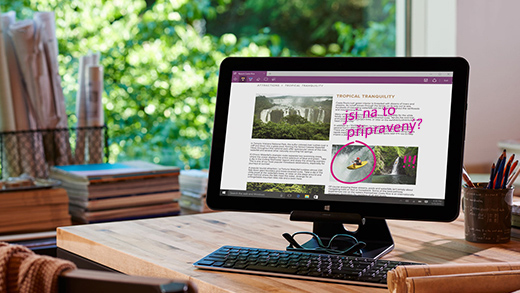Změna vyzváněcího tónu
Pokud chcete změnit vyzváněcí tón, který se přehrává, když vám někdo volá, vyberte tlačítko Start , potáhněte prstem na seznam aplikací a vyberte Nastavení > Přizpůsobení > Zvuky. V části Vyzváněcí tón vyberte nabídku, kde si budete moct zvolit nový vyzváněcí tón.
Pokračovat ve čtení “jak změnit vyzváněcí tón ve windows 10 mobile”